Hogyan közé egy vonalat a szót - segítség Word és az Excel
Sok Microsoft Word funkciók nem szükséges a legtöbb felhasználó számára, akik úgy döntenek, mert az általános kényelem, és a munka egy hatalmas számos formátumot. Azonban ezek az eszközök kell tudni, hogy képes legyen alkalmazni a megfelelő időben. „Uralkodó” hasznos abban az esetben, meg kell, hogy finomítsa a oldalmargókat vagy csinálsz elrendezést.
Ahhoz, hogy megjelenjen, és elrejti a vonalzót a Word kell menni a jobb szélső fül „View” a „Show”, kattintson a „vonal”. Lesz mind vízszintes, mind függőleges vonalzó.
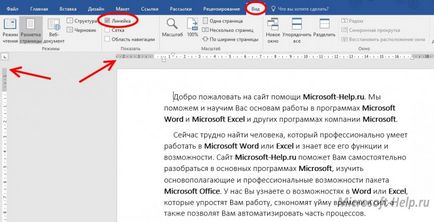
Ez igaz a megjelenítési mód, a „Page Layout”, éspedig a jobb alsó sarkában a program. A „Mode olvasható” vonal is létezik, mint a „Web dokumentum” csak függőleges.
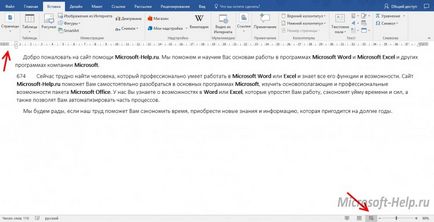
Alapértelmezésben a vonal jelzi centimétert, és nyomja meg ezektől az értékektől, a dokumentum épül. Azonban meg lehet változtatni őket. Ehhez menj a lap „Fájl”, majd a „Beállítások” a „Extrák” fog esni a „képernyő”.

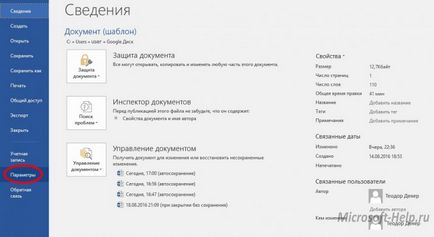
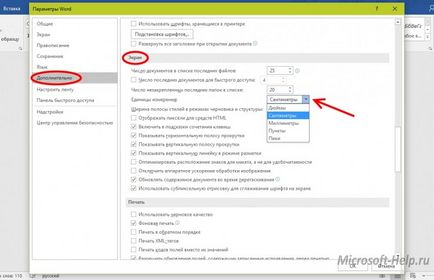
Ezek lehetnek pontok, milliméter, hüvelyk, és csúcsokat. Itt is további beállításokat a vonalon. Különösen a kijelző egy függőleges vonal a fenti „Mode jelölést.”
A vonal elengedhetetlen, ha dolgozik egy olyan dokumentumot, amely az összetett formázás: sok bekezdések fejezetei különböző szintű vagy több oszlop.
Amikor aktiválódik, az uralkodó vannak speciális markerek, amelyek segítségével vizuálisan beállítani árrések és francia, anélkül, hogy a numerikus értékeket.
Alapértelmezésben aktiválása nélkül további üzemmódot, illetve bármilyen formázási elemek, a vonalzó 4 marker 3 a bal oldalon, és 1 a jobb oldalon. Háromszögek felfelé, állítsa francia összes vonal az első kivételével. Ennek megfelelően, lefelé, vezérli egy úgynevezett piros vonal. És egy kis doboz felelős az összes vonal együtt. Meg kell jegyezni, hogy a beállítás érvényes, csak az aktuális bekezdésre. Mert az összes kívánt szöveget válassza ki a kívánt szöveget.
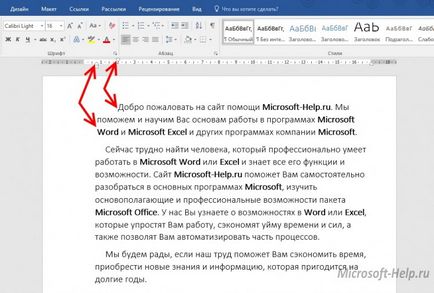
A kurzorral a háromszögek, akkor állítsuk be a margó méretét a teljes dokumentumot.
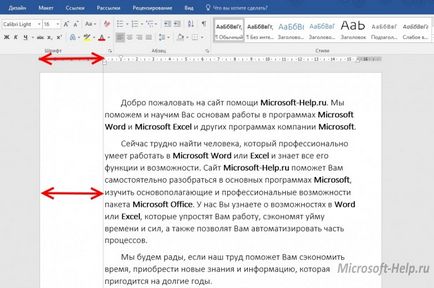
A korábbi verziók a program vonal is aktiválható egy speciális ikon található a függőleges görgető sáv a jobb oldalon a képernyő.